Slik navigerer du raskt på flere sider med PageZipper

Hvis du leser mange nettsteder i Chrome eller Firefox som deler artiklene sine opp i mange separate sider, eller legger hvert bilde i et galleri På en ny side har vi et tips for deg som vil gjøre lesesider som det mye enklere og raskere.
Flersidede artikler og lysbildefremvisninger kan være utrolig irriterende. Noen kan tilby et "Vis alle" -alternativ, mens andre kan tilby en "Skriv ut" -knapp som viser artikkelen på en side. Men noen tilbyr ingen slike løsninger, og tvinger deg til å klikke gjennom hver side i lysbildeserien bare for å lese den.
PageZipper er et bokmerke som du enkelt kan legge til i nettleseren din, som plasserer en verktøylinje øverst på hver side, slik at Du kan raskt navigere gjennom flere sider, eller hoppe til bestemte bilder. Vi viser deg hvordan du legger til PageZipper-bokmerkemerket i bokmerkelinjen din i Chrome eller Firefox, og hvordan du bruker den.
MERK: Hvis du bruker Safari, åpner du bare artikkelen eller galleriet i Reading View. Det er ikke nødvendig å bruke et ekstra verktøy.
Hvis du vil legge til PageZipper i nettleseren din, kan du besøke nettstedet deres og dra koblingen "PageZipper" til bokmerkelinjen i Chrome eller Firefox.
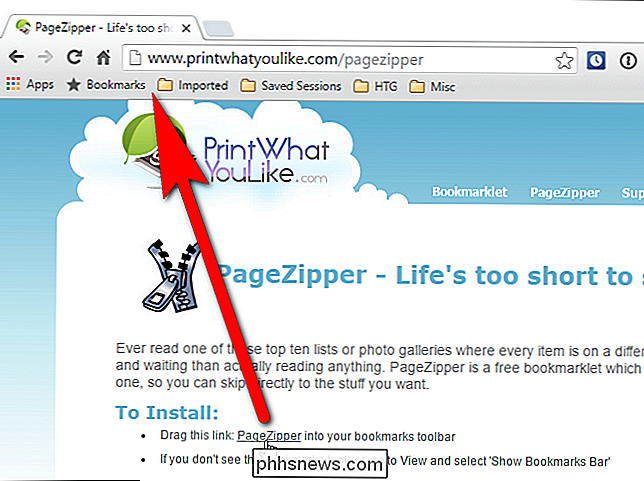
Når du er på en side som splitter en historie i flere sider eller legger hvert bilde i et galleri på en egen side, klikker du på «SideZipper» -bokmerkelappen på bokmerkelinjen.
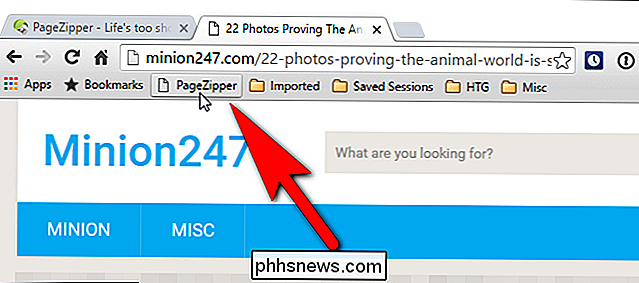
I stedet for å bla helt til bunnen av siden for å klikke på en knapp for å gå til en bestemt side ...
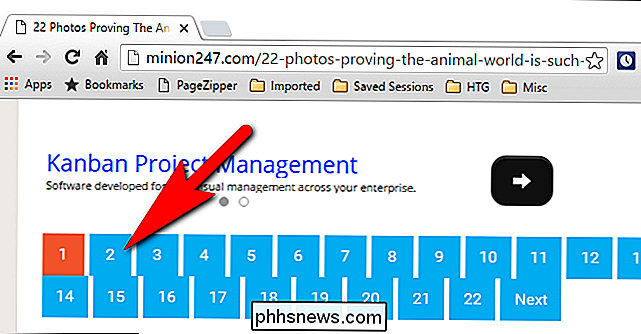
... du kan klikke på høyre pil på PageZipper-verktøylinjen som vises øverst til høyre på nettsiden for å raskt navigere gjennom sidene.
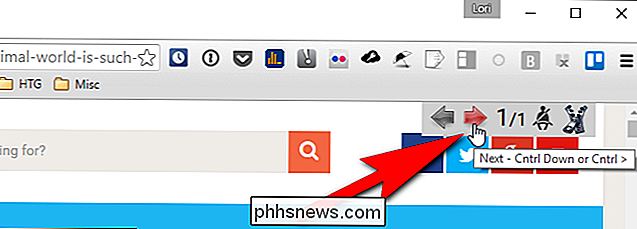
Hvis PageZipper ikke virker som om det fungerer bra, Du kan klikke på "Kompatibilitetsmodus" -knappen på verktøylinjen for å se om det fungerer bedre.
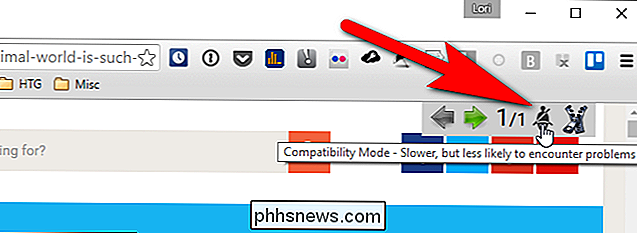
Nå for den beste biten. En enda raskere måte å se på neste side er å bare fortsette å rulle. PageZipper fusjonerer automatisk alle "Next" -sidene på et nettsted til en side, slik at du enkelt kan navigere gjennom den aktuelle siden.
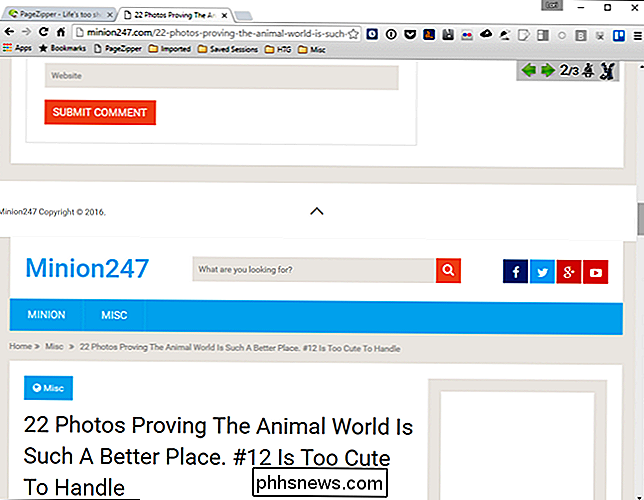
MERK: Hvis du navigerer bort fra siden mens du bruker PageZipper, må du klikke på PageZipper bookmarklet-knappen igjen hvis du går tilbake til siden du brukte PageZipper.
Det finnes et par begrensninger i PageZipper:
- PageZipper fungerer ikke på nettsteder som bruker Javascript til å laste neste side, i stedet for en vanlig lenke .
- Koblingen "Neste" på enkelte nettsider er for kryptisk for PageZipper. Hvis du finner en nettside som ikke virker, ber beslutningstakere av PageZipper, PrintWhatYouLike, at du legger til nettadressen til deres fellesskapsstøtteforum. De sier, "Jo flere webadresser vi mottar, jo mer kan vi tilpasse PageZipper for å forbedre nøyaktigheten."
PageZipper er også tilgjengelig som en Firefox-tillegg og en Chrome-utvidelse.

Slik søker du gjennom kommentarer i Excel
Kommentarer i Excel er gode for å lage notater om bestemte celler, slik at du kan holde styr på arbeidet ditt. Hvis du har lagt til mange kommentarer i regnearkene dine, kan det bli vanskelig å huske hvor du legger et bestemt notat i en kommentar. RELATERT: Legg til kommentarer til formler og celler i Excel 2013 Men , kan du søke gjennom bare kommentarene i regnearket eller arbeidsboken, med denne avanserte innstillingen.

Oppsett et ekstra telefonnummer på en Android Smartphone eller iPhone
Hvis du for øyeblikket bruker ditt hovedtelefonnummer for alt under solen, har du kanskje lagt merke til at de irriterende telemarketing-anropene har begynt å vises på mobiltelefonen din. Hvis du har en hjemme telefon, vil du bli bombardert med markedsføringsanrop uansett hva, men mobiltelefoner har for det meste vært immune mot dette problemet til nylig.Dess



